echo westos | passwd --stdin 用户名 快捷 创建用户 并给与密码


网络连接 nmcli connection show 显示出连接的网络
nmcli connection down 设备名 停止连接这个设备



nmcli connection up 设备名 连接这个设备
配置ip的文件
/etc/sysconfig/network-scripts/ ip的文件所在地 在这里找出设备 并进入更改
ifcfg-。。 文件名
文件内容
DEVICE=etho 设备名称
BOOTPROTO=static|none boot protocol 启动的协议
ONBOOT=yes 这个设置开启生效
NAME=xxx 连接名称
IPADDR=xxx 设置你的ip
PREFIX=24 设置你的网络位
注意 出来重起网络 systemctl restart network
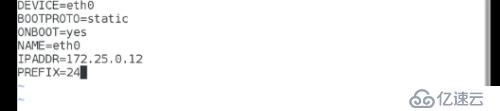

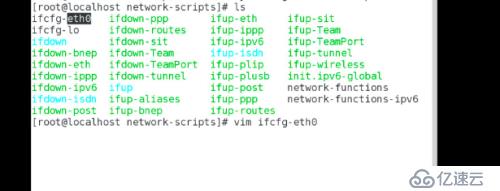
编写设置ip命令 在/bin/set-ip 中编写内容 然后更改权限 chmod +x /bin/set-ip 然后直接输入命令
set-ip 数字
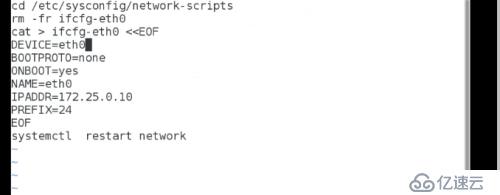
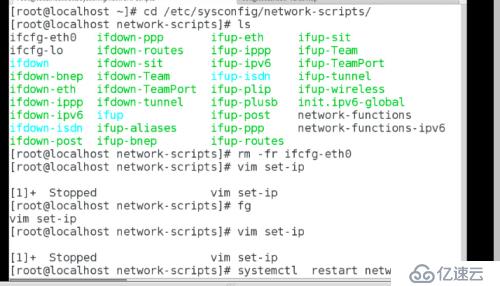
网关 :相当于中介
1 在desktop中的 /etc/sysconfig/network 优先级低
/etc/sysconfig/network-scripts/ 优先级高 中编写GATEWAY=网管中与本机在同一网段的ip
2 在server中 同上
3 两台虚拟机都必须重起网络
4 然后ping
查看网关 : route -n
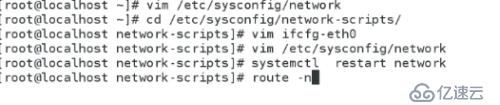

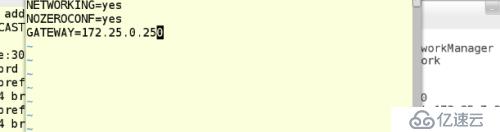
在 /etc/hosts 中是管理ip和域名关系的文件 【优先级比域名服务器高级】
1 在指定DNS服务器的设定dns /etc/sysconfig/network-scrpipts/ 中 寻找 文件 并在里面设定
DNS1=** 最多可设定3个 永久修改 必须重起服务才生效
2 在/etc/resolv。conf 即可生效 无需重起服务
nameserver
置本地解析和DNS服务器上解析优先级的文件/etc/nsswitch.conf
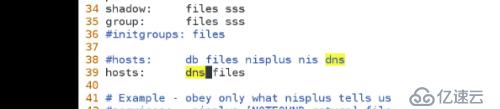
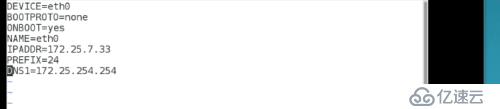
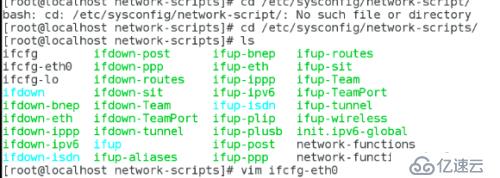

 #
#
# server主机操作
1. server必须有一个IP: 172.25.x.11/24
2. 安装dhcp软件: yum install dhcp -y
3. 查看dhcp软件的配置文件: rpm -qc dhcp
4. 配置dhcpd.conf文件:
cp /usr/share/doc/dhcp-4.2.5/dhcpd.conf.example /etc/dhcp/dhcpd.conf
- 删除36行以后的内容; dG
- 删除27,28行;
```
1 option domain-name "westos.org";
2 option domain-name-servers 172.25.254.254;
3 default-lease-time 600;
4 max-lease-time 7200;
5 log-facility local7;
6 subnet 172.25.0.0 netmask 255.255.255.0 {
7 range 172.25.0.100 172.25.0.120;
8 option routers 172.25.0.250;
9 }
```
5. 重启dhcp服务:
systemctl start dhcpd
systemctl status dhcpd
## desktop主机操作
设置ip获取方式为dhcp;
# 虚拟机的管理
virt-manager # 打开虚拟机控制台
virsh list # 列出正在运行的虚拟机
virsh list --all # 列出所有的虚拟机
virsh start 虚拟机名 # 打开指定虚拟机
virsh shutdown 虚拟机名 # 正常关闭虚拟机
virsh destroy 虚拟机名 # 强行关闭虚拟机
virsh undefine 虚拟机名 # 删除虚拟机但不删除磁盘文件
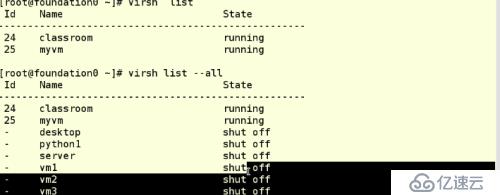
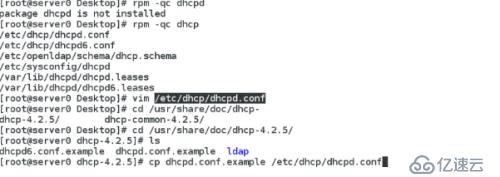
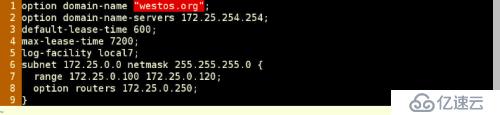
免责声明:本站发布的内容(图片、视频和文字)以原创、转载和分享为主,文章观点不代表本网站立场,如果涉及侵权请联系站长邮箱:is@yisu.com进行举报,并提供相关证据,一经查实,将立刻删除涉嫌侵权内容。